SurfaceView简单理解
SurfaceView是什么?
SurfaceView也是View的子类,但是一般的View是在主线程中绘制界面并且能够直接显示在界面上的,SurfaceView则是在子线程中绘制view的,在界面上能够实时的看到效果。
SurfaceView使用:自定义相机等…….
demo功能
MediaPlayer 播放视频,三个按钮对MediaPlayer进行控制(开始,暂停,停止)
涉及知识: MediaPlayer、SurfaceView、SurfaceHolder
个人理解:
MediaPlayer 通过SurfaceView来显示视频界面,直接MediaPlayer的时候只会播放出声音
SurfaceHolder 在SurfaceHolder.callBack方法的指定方法中才有效,其他地方引用holder 显示已经被release了
demo效果
由于涉及到视频播放,项目就比较大了 ,这里没有上传代码进行备份,只贴出部分代码
效果:
这是在海马上的效果,海马上并不能播放,看到在as中有报错,大致的布局是这个样子。将apk拷贝到手机上,未出错。
操作
将视频文件as项目中,放到哪里呢?
在res中新建文件夹,命名为raw,将视频文件放到该文件夹下——test.mp4
layout:
<LinearLayout xmlns:android="http://schemas.android.com/apk/res/android"
android:layout_width="match_parent"
android:layout_height="match_parent"
android:orientation="vertical"
android:padding="5dp">
<SurfaceView
android:id="@+id/sv_audio"
android:layout_width="match_parent"
android:layout_height="300dp" />
<LinearLayout
android:layout_width="match_parent"
android:layout_height="wrap_content"
android:orientation="horizontal">
<Button
android:id="@+id/btn_start"
android:layout_width="wrap_content"
android:layout_height="wrap_content"
android:text="开始" />
<Button
android:id="@+id/btn_pause"
android:layout_marginLeft="10dp"
android:layout_width="wrap_content"
android:layout_height="wrap_content"
android:text="暂停 " />
<Button
android:id="@+id/btn_stop"
android:layout_width="wrap_content"
android:layout_height="wrap_content"
android:layout_marginLeft="10dp"
android:text="终止" />
</LinearLayout>
</LinearLayout>MainActivity:
package com.tjstudy.surfaceviewdemo;
import android.media.AudioManager;
import android.media.MediaPlayer;
import android.os.Bundle;
import android.support.v7.app.AppCompatActivity;
import android.view.SurfaceHolder;
import android.view.SurfaceView;
import android.view.View;
import android.widget.Button;
/**
* MediaPlayer 播放视频
* <p/>
* MediaPlayer SurfaceView SurfaceHolder
* <p/>
* MediaPlayer 通过SurfaceView来显示视频界面,直接MediaPlayer的时候只会播放出声音
* SurfaceHolder 在SurfaceHolder.callBack方法的指定方法中才有效,其他地方引用holder 显示已经被release了
*/
public class MainActivity extends AppCompatActivity implements View.OnClickListener {
private SurfaceView svAudio;
private Button btnStart;
private Button btnPause;
private Button btnStop;
private MediaPlayer mediaPlayer;
@Override
protected void onCreate(Bundle savedInstanceState) {
super.onCreate(savedInstanceState);
setContentView(R.layout.activity_main);
initView();
setMediaPlayer();
setListener();
}
private void setListener() {
btnStart.setOnClickListener(this);
btnPause.setOnClickListener(this);
btnStop.setOnClickListener(this);
}
private void setMediaPlayer() {
mediaPlayer = MediaPlayer.create(this, R.raw.test);//创建MediaPlayer实体
mediaPlayer.setAudioStreamType(AudioManager.STREAM_MUSIC);//设置MediaPlayer的格式
SurfaceHolder holder = svAudio.getHolder();//SurfaceView的设置 callBack里面的holder才是有效的
holder.addCallback(new SurfaceHolder.Callback() {
@Override
public void surfaceCreated(SurfaceHolder holder) {
mediaPlayer.setDisplay(holder);
}
@Override
public void surfaceChanged(SurfaceHolder holder, int format, int width, int height) {
}
@Override
public void surfaceDestroyed(SurfaceHolder holder) {
}
});
}
private void initView() {
svAudio = (SurfaceView) findViewById(R.id.sv_audio);
btnStart = (Button) findViewById(R.id.btn_start);
btnPause = (Button) findViewById(R.id.btn_pause);
btnStop = (Button) findViewById(R.id.btn_stop);
}
@Override
public void onClick(View v) {
int id = v.getId();
switch (id) {
case R.id.btn_start:
mediaPlayer.start();
break;
case R.id.btn_pause:
mediaPlayer.pause();
break;
case R.id.btn_stop:
mediaPlayer.stop();
break;
}
}
}








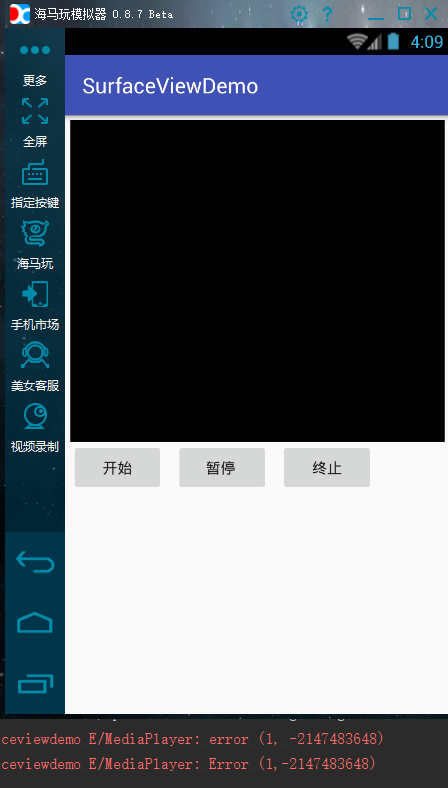














 2515
2515











 被折叠的 条评论
为什么被折叠?
被折叠的 条评论
为什么被折叠?








